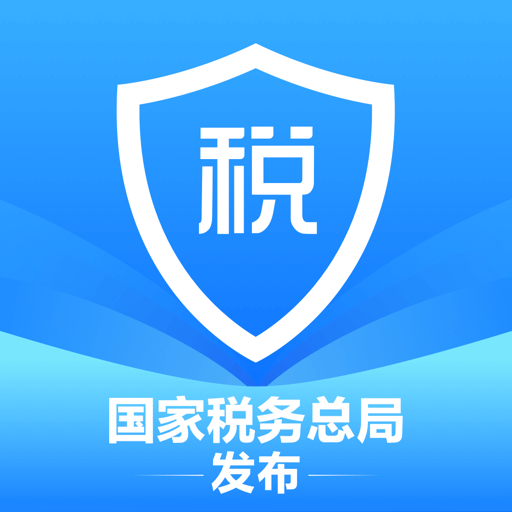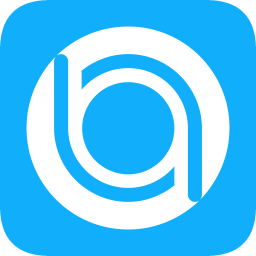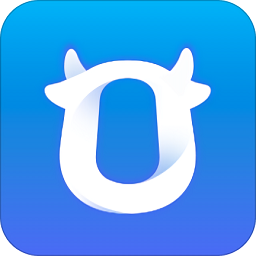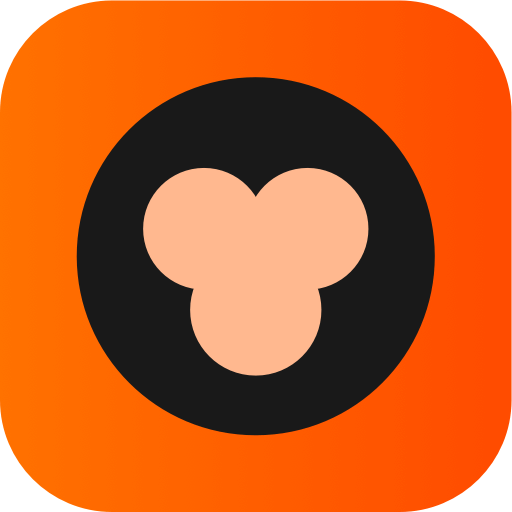当电脑无法开机时,无论是电源问题、硬件故障还是系统问题,都可能成为开机障碍的根源。以下将详细介绍一些常见的解决方法,帮助您逐一排查并解决问题。
首先,电源问题是最常见的电脑无法开机的原因之一。检查电源线是否牢固连接在电源插座和电脑主机上,确保没有松动。如果发现电源线损坏,应立即更换新的电源线。同时,尝试将电源线连接到其他可用的电源插座,以排除插座故障的可能性。对于笔记本电脑,还需检查电源适配器是否工作正常,可以尝试更换其他适配器进行测试。

其次,硬件故障同样可能导致电脑无法开机。内存条松动或损坏是常见的硬件问题,可以尝试关闭电脑,打开机箱,检查内存条是否牢固安装。如有必要,可以清理内存条插槽,重新插拔内存条,或者用干净的橡皮擦拭金手指部分,以消除氧化层。此外,显卡接触不良也是导致电脑无法开机的常见原因之一,需要检查显卡是否牢固安装在主板上,并确保显卡驱动程序已正确安装。
在硬件方面,硬盘故障也可能导致系统无法加载,从而导致电脑无法开机。您可以尝试使用其他存储设备启动电脑,如u盘或光盘。如果问题仍然存在,可能需要考虑更换新的硬盘。同时,主板故障也可能导致电脑无法开机,这可能是由于主板上的某个组件损坏或短路引起的。如果怀疑是主板问题,请联系专业维修人员进行检修。
系统问题同样不容忽视。如果bios设置错误,可能导致电脑无法正常启动。此时,可以尝试重置bios设置到默认值,并检查相关设置是否正确。此外,恶意软件或病毒可能会破坏系统文件,导致电脑无法正常启动。在这种情况下,需要使用杀毒软件对电脑进行全面扫描和清理。系统文件损坏也可能导致电脑无法开机,这可能是由于非法关机、硬盘故障或软件冲突等原因造成的。可以使用系统修复工具,如windows系统的“系统还原”或“修复计算机”功能,来修复损坏的系统文件。
在排查硬件和系统问题的过程中,还需要注意一些细节。例如,显示器与主机之间的连接线松了或接触不良,也可能导致电脑无法开机。此时,需要检查连接线是否牢固连接在电脑和显示器之间,如有需要,可以更换一根新的连接线。静电干扰也可能导致电脑硬件故障,因此,在拆卸或安装硬件时,需要确保双手干燥并避免直接触摸电路板。可以先断电,短接cmos跳线(或直接扣掉主板上的纽扣电池,放置一分钟再装回),以消除静电干扰。
如果尝试了以上方法仍然无法解决问题,那么可能需要考虑一些更深入的解决方案。例如,进入安全模式,尝试卸载最近安装的驱动程序或软件,或进行系统还原。如果无法进入安全模式,可以使用系统安装盘或u盘启动计算机,选取“修复计算机”选项,运行“启动修复”工具。此外,重置bios设置到默认值,或者进行系统重装,也是解决电脑无法开机问题的有效方法。
总之,电脑无法开机可能由多种原因导致,包括电源问题、硬件故障、系统问题以及其他常见问题。在遇到这种情况时,需要根据具体情况逐一排查并采取相应的解决措施。同时,通过采取一些预防措施,如定期维护、避免非法关机、注意使用环境、备份重要数据等,可以有效降低类似问题的发生概率,确保电脑的稳定运行和数据安全。如果尝试了以上方法仍然无法解决问题,请及时寻求专业技术人员的帮助。